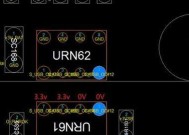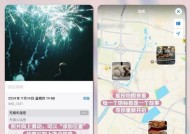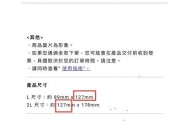电脑无法连接无线网的解决方法是什么?
- 生活知识
- 2025-04-08
- 51
- 更新:2025-03-27 23:46:21
在数字时代,网络已经成为了我们生活中不可或缺的一部分。但当遇到电脑无法连接无线网络时,许多人可能会感到束手无策。本文将针对这一常见问题,提供详细的解决步骤和技巧,帮助你快速恢复电脑的无线网络连接。
问题诊断:电脑无法连接无线网的常见原因
在尝试解决问题之前,我们需要了解电脑无法连接无线网络的常见原因。这些原因可能包括:
1.无线网卡驱动程序过时或损坏
2.无线网络设置错误或被禁用
3.路由器设置问题或故障
4.IP地址冲突
5.系统服务故障
6.干扰或其他外部因素
了解了可能的原因之后,我们就可以按照一定逻辑顺序逐一排查问题。
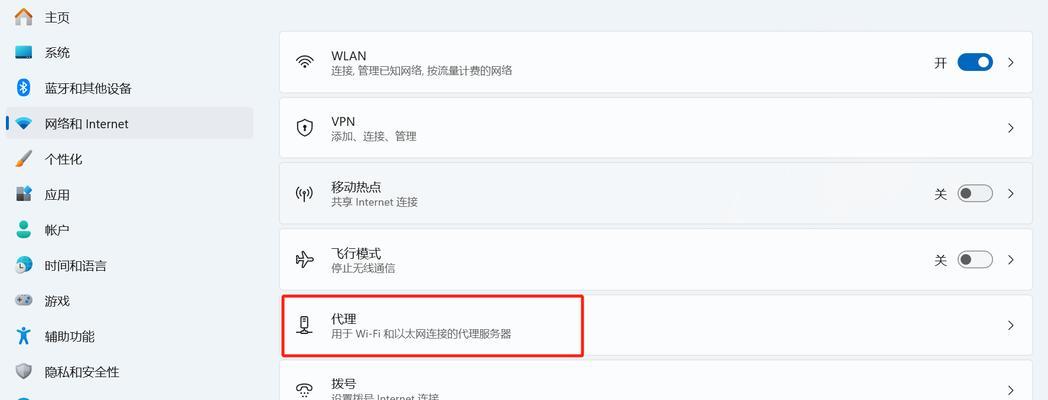
解决步骤:一步步教你恢复无线网络连接
步骤1:检查无线网络是否开启
确保你的电脑无线网卡是开启状态。在笔记本电脑上通常会有物理开关或功能键组合来开启/关闭无线功能。如果无线开关处于关闭状态,将其打开即可。
步骤2:确保无线网络可见
在某些情况下,无线网络可能是隐藏的。你需要登录到无线路由器的设置页面中,确认无线网络已经设置为可见状态。
步骤3:重启电脑和路由器
电脑和路由器同时重启可以解决许多临时性问题。关闭电脑,然后关闭路由器电源,等待一分钟后再重新开启。
步骤4:检查和更新无线网卡驱动
进入设备管理器,找到网络适配器,检查无线网卡是否有黄色感叹号。如果有,可能是驱动问题。
访问电脑制造商官网,下载并安装最新的无线网卡驱动程序。
步骤5:检查网络服务状态
打开命令提示符(按Win+R,输入cmd,然后回车)。
输入`netshwinsockreset`命令重置网络设置。
输入`netshintipresetreset.log`命令重置TCP/IP协议。
步骤6:检查IP地址冲突
在命令提示符中输入`ipconfig/release`,释放当前的IP地址。
输入`ipconfig/renew`重新获取IP地址。
步骤7:手动设置静态IP
在某些情况下,自动获取的IP地址可能存在问题。这时可以尝试手动设置静态IP。
步骤8:排除软件冲突
有时候,安全软件或系统更新可能会导致无线连接问题。尝试暂时禁用安全软件,检查是否与无线连接冲突。
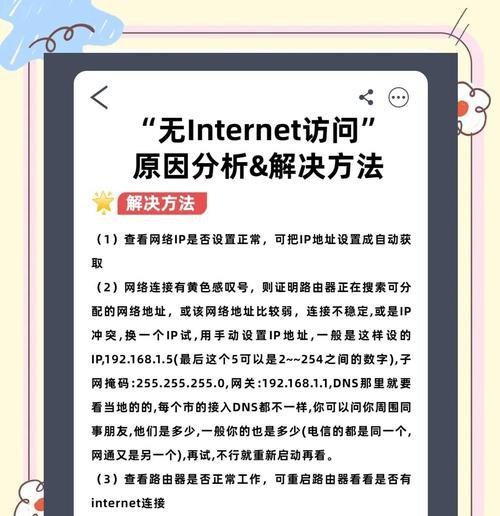
高级解决方法:更深入的网络诊断和修复
如果上述步骤仍未解决问题,你可以尝试以下高级方法:
使用第三方网络诊断工具进行检查。
重置网络设置到出厂默认值。
检查是否有其他设备也遇到了类似的网络问题,从而判断是否为路由器或ISP服务问题。
联系网络服务提供商或专业技术人员进行进一步的检查和维护。

常见问题解答(FAQ)
1.问题:我的电脑提示无线网络无法识别怎么办?
解答:请检查无线服务是否正在运行,可以通过运行`services.msc`并找到WLANAutoConfig服务,确保其状态是“正在运行”。
2.问题:无法从路由器获取IP地址怎么办?
解答:检查路由器DHCP设置是否开启。尝试将路由器重新启动,或在电脑上执行IP释放与更新操作。
结语
电脑无法连接无线网络可能由多种原因导致,但通过以上步骤逐一排查和解决,绝大多数情况下的连接问题都可以得到妥善处理。希望本文的方法能帮助你快速恢复无线网络连接。如果问题依然存在,建议联系电脑制造商或专业网络技术人员进一步检查。
上一篇:电脑麦克风接口无声音如何排查?